
Să ne uităm la setarea modului de luminozitate a ecranului în Windows 8. Dacă acest sistem de operare este pe laptop, atunci reglarea luminozității ecranului va fi foarte simplă. Pe multe laptop-uri, luminozitatea ecranului poate fi ajustată cu tasta „f”. Aceste taste vor avea pictograme de control al luminozității. Cel mai adesea, acestea sunt tastele f3 și f4, f5 sau f6. Una dintre taste scade luminozitatea, iar cealaltă o mărește.
Dacă utilizați un computer desktop obișnuit, reglarea luminozității ecranului este, de asemenea, destul de simplă. În primul rând, trebuie să accesați meniul „ Power supply”. Puteți accesa acest meniu în diferite moduri, dar în Windows 8 este cel mai ușor să o faceți prin meniul de căutare. Pentru a apela acest meniu, apăsați combinația de taste „ Win+C”. După aceea, scrieți cuvântul „ alimentare” în căutare.
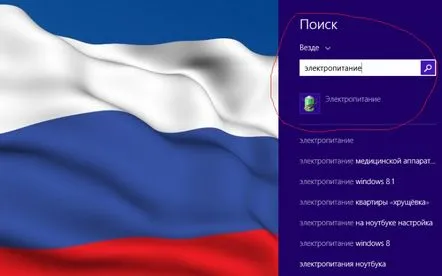
După cum puteți vedea, veți găsi imediat ceea ce aveți nevoie. După aceea, faceți clic pe elementul „ Power supply”, care vă va oferi o căutare. Veți ajunge la meniul „ Alimentare“. Există două moduri de alimentare. În modul de care aveți nevoie, faceți clic pe elementul „ Setarea schemei de alimentare”.
În acest meniu, căutați elementul „ Ajustați luminozitatea”. Folosiți glisorul pentru a seta luminozitatea dorită și apăsați butonul „ Salvați modificările”. Douăbarele de ajustare a luminozității de pe captură de ecran indică doar că captura de ecran a fost făcută de pe un laptop.
Apropo, puteți regla luminozitatea ecranului în sesiunea de lucru prin meniul „Putere”. În partea de jos există o scară de luminozitate care poate fi ajustată cu ajutorul unui glisor. Arată așa.
Din nou, dacă sunteți proprietarul unui laptop cu Windows 8, atunci totul poate fi făcut și mai jos. În colțul din dreapta jos al ecranului, căutați și atingeți pictograma bateriei. În fereastră, selectați „ Setarea luminozității ecranului“.
După aceea, veți ajunge la meniul de alimentare, în care trebuie să selectați din nou elementul „Setarea schemei de alimentare” și să faceți tot ce este scris mai sus.
După cum puteți vedea, în ciuda faptului că sistemul de operare Windows 8 pare mai complicat decât toți predecesorii săi, este și ușor de utilizat și în unele cazuri chiar mai ușor. Reglarea luminozității ecranului de confirmare.
